如何更新Windows受保護磁碟機上的BitLocker密碼
您可以透過解密磁碟機並刪除其保護來刪除 BitLocker 密碼。 保護關閉後,您可以使用新密碼再次加密。
但是,您是否知道可以在不停用保護的情況下更改您的 BitLocker 密碼? 如果您不想經歷刪除和重新新增磁碟機安全性的過程,這裡是如何即時進行的。
為什麼要更改您的 BitLocker 密碼?
至少半定期更改重要密碼是個好主意。 這是確保帳戶和其他受保護場所安全的最簡單方法之一。
受 BitLocker 保護的磁碟機的安全性主要取決於電腦所在的位置。 您的家用 PC 可能相當安全,不會受到未經授權的存取。 位於更公共區域(例如工作場所)的電腦可能需要更加安全。
您需要先解鎖 BitLocker 驅動器,然後才能變更密碼。 您可以在 BitLocker 磁碟機上設定自動解鎖功能,以便更輕鬆地存取。 如果您還沒有這樣做,請以通常的方式使用您的密碼解鎖它。
更改此 PC 中的 BitLocker 密碼
有幾種方法可以更改受 BitLocker 保護的磁碟機上的密碼。 第一種方法是透過 Windows 電腦的此 PC 部分。
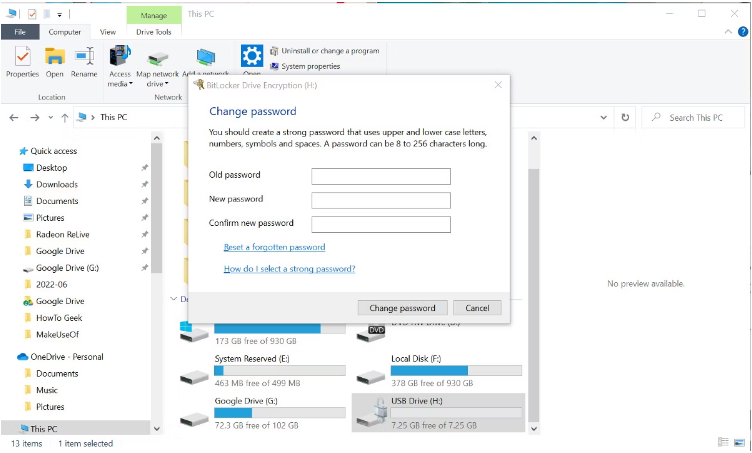
- 開啟 檔案管理器 並點選 這台電腦 在左側的導覽面板中。
- 您的所有磁碟機都應顯示在 磁碟機和裝置 部分。 您可能需要展開該部分才能看到它們。
- 右鍵點選要變更密碼的磁碟機。 選擇 更改 BitLocker 密碼 從上下文選單中。
- 在開啟的新面板中輸入舊密碼和新密碼。 確認新密碼並點選 更改密碼按鈕.
請記住在您的密碼管理器或您保存密碼記錄的任何其他地方更新密碼詳細資訊。
在 BitLocker 管理員中更新您的密碼
您也可以透過磁碟機加密管理面板更新您的 BitLocker 密碼。
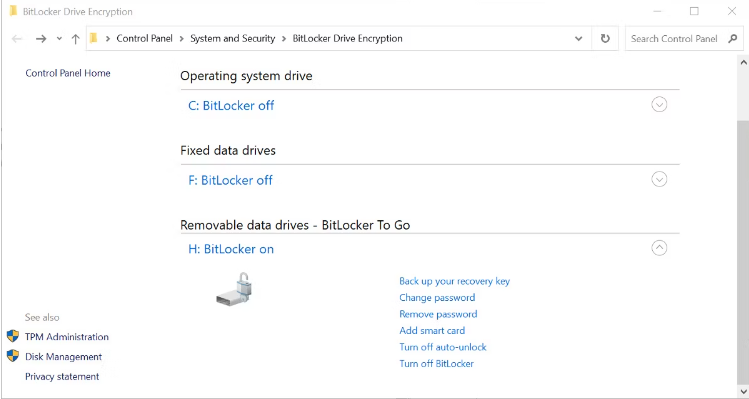
- 您可以在以下位置找到 BitLocker 管理員 控制面板 > 系統與安全性 > BitLocker 磁碟機加密.
- 在受保護的磁碟機清單中,找到要變更密碼的磁碟機。 按一下箭頭以展開磁碟機選項。
- 點選 變更密碼,然後在相關欄位中輸入您的舊密碼。
- 輸入並確認您的新密碼,然後按一下 更改密碼按鈕.
使用命令提示字元變更 BitLocker 密碼
如果您無法存取上述兩種方法中的任何一種,您可以在命令提示字元中變更您的 BitLocker 密碼。 命令提示字元是一個強大的工具,了解如何使用它對於任何 Windows 使用者來說都是一項有用的技能。
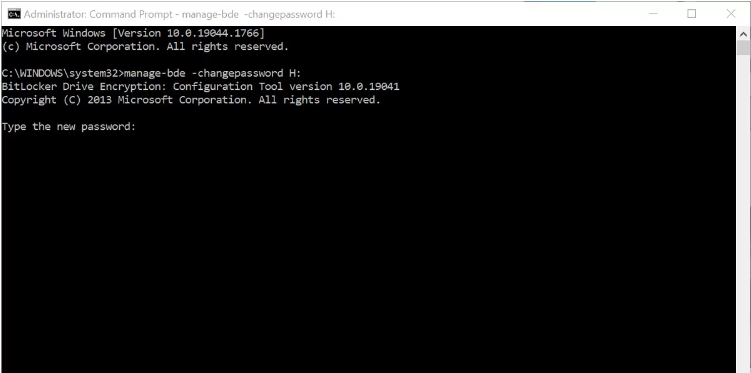
- 在 Windows 搜尋, 輸入cmd並選擇 以管理員身分執行 用於命令提示字元。
- 在指令提示字元中,輸入: manage-bde -changepassword H : 取代 H 與您的磁碟機的磁碟機號。
- 然後,您將被要求在命令提示字元中輸入並確認您的新密碼。 您無需輸入現有密碼,但需要解鎖磁碟機才能使用此方法。
選擇一個強密碼
它不應該需要說,但它經常這樣做。 對於 BitLocker 或其他地方,您應該始終選擇強密碼。
Microsoft 提供了一些建立強密碼的技巧。 其中包括至少包含 8 個字元、不要使用您的姓名、不要使用諸如 giraffe 之類的單字,並確保它與其他地方使用的密碼不同。
如果您想了解有關密碼如何被駭客入侵以及如何創建不會忘記的強密碼的更多信息,這些指南將有所幫助。
更新或更改您的 BitLocker 密碼
定期更改密碼是確保 BitLocker 加密安全的簡單方法。 您可以輕鬆變更已受保護的磁碟機上的密碼,因此沒有理由不採用此安全措施。
